Galaxy S10e: Kako odgovoriti na pozive

Može biti teško naviknuti se na novi telefon, pogotovo ako ste upravo prešli s jedne marke telefona na drugu. Morate naučiti potpuno novo
Može biti teško naviknuti se na novi telefon, pogotovo ako ste upravo prešli s jedne marke telefona na drugu. Morati naučiti potpuno novo iskustvo može biti zastrašujuće – pogotovo ako niste navikli na pametne telefone. Srećom, preuzimanje telefonskog poziva na S10e je prilično jednostavno! Evo kako to radi:
Kada primite poziv, upozorenje o pozivu zauzet će cijeli zaslon ako je telefon bio zaključan. Ako nije, umjesto toga vidjet ćete prozor na vrhu zaslona s brojem ili imenom vašeg kontakta, kao i opcijama za preuzimanje ili odbijanje.
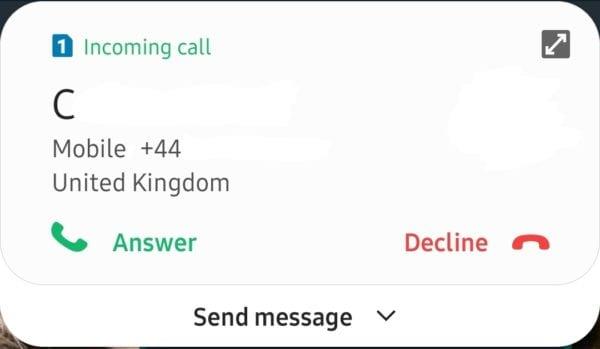
Mali prozor za pozive
Pri vrhu zaslona vidjet ćete informacije o tome tko vas zove, broj ili ime ako imate spremljen kontakt. Blizu donjeg lijevog dijela zaslona telefona bit će zeleni krug sa simbolom telefona u njemu, okrenut prema gore pod kutom. Dodirnite i povucite lijevu tipku da odgovorite na poziv. Dok to činite, krug u pozadini će se pojaviti i postati veći. Ako umjesto toga želite odbiti poziv, dodirnite i prijeđite prstom crveni krug sa simbolom telefona okrenutim prema dolje, u donjem desnom kutu upozorenja o pozivu.
Savjet: ovisno o vašoj temi, boje i pozadine gumba mogu se malo razlikovati, ali će uvijek biti na istom mjestu.
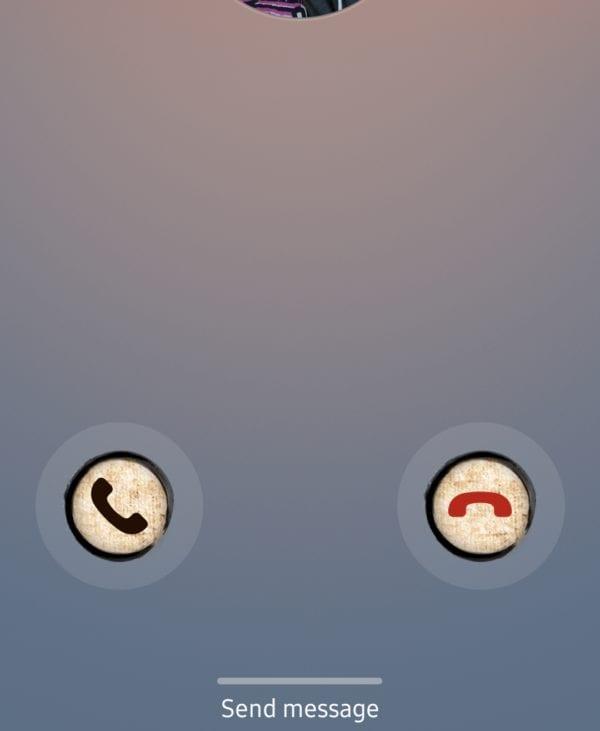
Dodirnite i prijeđite prstom zelenu ikonu telefona u donjem lijevom kutu kako biste prihvatili poziv
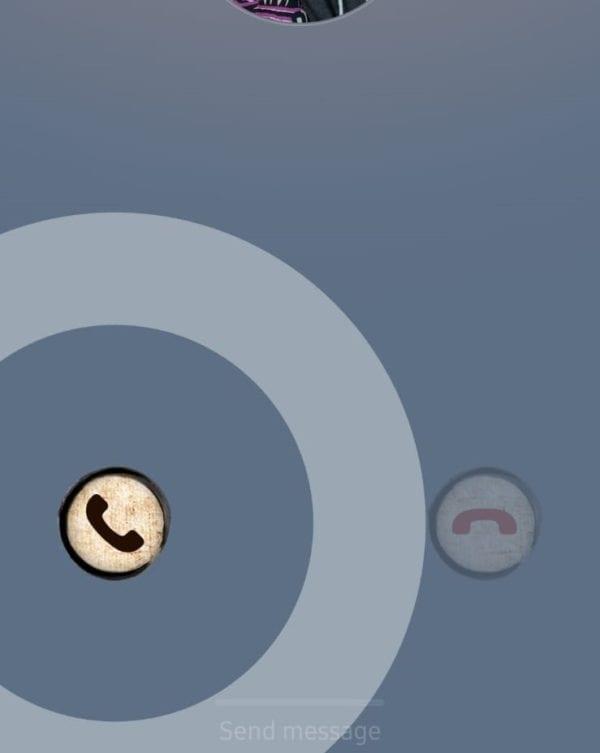
Prijelaz u sredini prihvaćanja poziva
Nakon što se poziv poveže, vidjet ćete standardne opcije poziva koje će vam omogućiti: dodavanje druge osobe u poziv, stavljanje poziva na čekanje, reprodukciju zvuka poziva putem Bluetooth uređaja ako ste povezani s njim, omogućavanje zvučnika način, isključite mikrofon i pokažite tipkovnicu telefona. Konačno, nakon što je vaš poziv završen, dodirnite crvenu ikonu s telefonom okrenutim prema dolje, u donjem središnjem dijelu zaslona da prekinete vezu – ili pričekajte da vaš sugovornik učini isto.
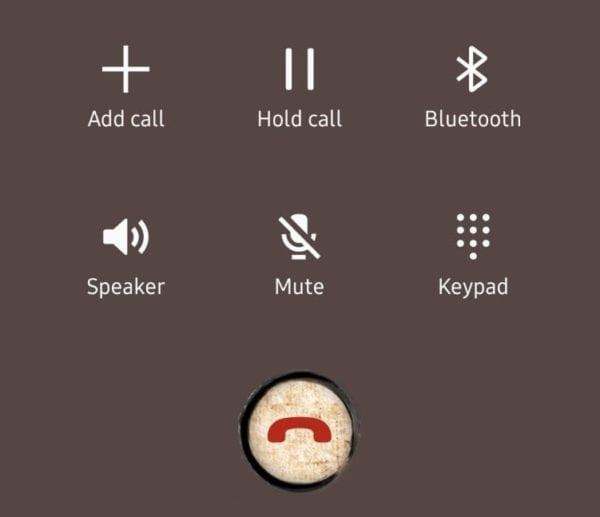
Dodirnite crvenu ikonu telefona da prekinete vezu.
Može biti teško naviknuti se na novi telefon, pogotovo ako ste upravo prešli s jedne marke telefona na drugu. Morate naučiti potpuno novo
Vaš IMEI je jedinstveni identifikacijski kod koji pružateljima telefona omogućuje da znaju koji uređaj koristite. Skraćenica za International Mobile Equipment Identity,
Kao i kod svake vodeće serije Galaxy, Samsung je izdao više od jednog modela u seriji S10. Točnije, pustili su tri. Vrh linije
Davanje vašem uređaju lako pamtljivog i prepoznatljivog naziva može biti od pomoći – kada se pokušavate povezati s određenim uređajem, puno je lakše pronaći pravi
Ponekad je potrebno ponovno pokrenuti telefon – bilo da se zaslon zamrznuo i da ga želite ponovno pokrenuti da bi se stvari ponovno pokrenule, ili želite
Ako zaboravite svoj broj, postoji nekoliko načina na koje ga možete ponovno pronaći na svom S10e uređaju. Vaša prva i najjednostavnija opcija je nazvati tuđi telefon
Kako biste sigurno uklonili ili dodali SIM ili SD karticu, uvijek trebate biti sigurni da je vaš telefon ispravno isključen. Ako to ne učinite, također možete oštetiti
Snimanje zaslona na vašem Galaxy S10 je nevjerojatno jednostavno! Postoje dva načina da to učinite - bilo pomoću kontrola gestama ili kombinacijom gumba. Korištenje
Jedan od tri modela vodeće serije Galaxy S10, S10e je najmanji od tri modela. E je skraćenica za 'essential' i nudi
Kao što možda znate, 'zatvaranje' aplikacije na modernom pametnom telefonu zapravo je ne zatvara – samo je minimizira u traku sustava. To je u redu u većini
Dodavanje novog kontakta na vaš Galaxy S10e može se obaviti u samo nekoliko dodira! Evo kako dodati novi na popis kontakata. Prvo morate otvoriti svoj
Dobivanje novog telefona može biti stresno – stvari nisu iste na što ste navikli, kontrole su pomaknute, a cjelokupno korisničko sučelje se možda promijenilo u –
Da! Kao i većina modernih pametnih telefona, Samsung Galaxy S10e dobio je ocjenu vodootpornosti IP68. To znači da iako nije 100% vodootporan
Svjetiljka je super korisna značajka na vašem pametnom telefonu – pomoću nje pronađite stvari koje ste izgubili, lovite komarca u mračnoj prostoriji ili samo da budete
Dodavanje prilagođenih zvukova obavijesti izvrstan je način da svoj telefon više prilagodite svojim preferencijama. Zadani tonovi u vašem S10 su u redu, ali
Na Android telefonima postoji sustav za pregled teksta koji korisnicima omogućuje pregled poruka koje primaju čak i ako nemaju aplikaciju s kojom su poslani
Kada ste u pokretu, trajanje baterije vašeg telefona može biti jedna od vaših najdragocjenijih roba. Ništa nije gore od toga da se spremite da gledate to posljednje
Snimanje glasovnog bilješka izvrstan je način za brzo spremanje misli, podsjetnika ili trenutka inspiracije. Korištenje ugrađene Samsungove aplikacije "Snimač glasa" je jednostavno
Postoje razni razlozi zašto biste mogli htjeti koristiti prilagođenu melodiju zvona - bilo da vam se ne sviđa nijedna od unaprijed postavljenih opcija ili samo to želite koristiti
U modelima Samsung Galaxy S10 prednja kamera je smještena ispod ekrana u obliku kutnog zareza. Iako je manje nametljiv od prethodnog
Nakon što rootate svoj Android telefon, imate potpuni pristup sustavu i možete pokretati mnoge vrste aplikacija koje zahtijevaju root pristup.
Tipke na vašem Android telefonu ne služe samo za podešavanje glasnoće ili buđenje zaslona. Uz nekoliko jednostavnih podešavanja, mogu postati prečaci za brzo fotografiranje, preskakanje pjesama, pokretanje aplikacija ili čak aktiviranje značajki za hitne slučajeve.
Ako ste ostavili laptop na poslu i imate hitan izvještaj koji trebate poslati šefu, što biste trebali učiniti? Upotrijebiti svoj pametni telefon. Još sofisticiranije, pretvorite svoj telefon u računalo kako biste lakše obavljali više zadataka istovremeno.
Android 16 ima widgete za zaključani zaslon koje vam omogućuju promjenu zaključanog zaslona po želji, što ga čini mnogo korisnijim.
Android način rada Slika u slici pomoći će vam da smanjite videozapis i gledate ga u načinu rada slika u slici, gledajući videozapis u drugom sučelju kako biste mogli raditi i druge stvari.
Uređivanje videa na Androidu postat će jednostavno zahvaljujući najboljim aplikacijama i softveru za uređivanje videa koje navodimo u ovom članku. Pobrinite se da ćete imati prekrasne, čarobne i elegantne fotografije za dijeljenje s prijateljima na Facebooku ili Instagramu.
Android Debug Bridge (ADB) je moćan i svestran alat koji vam omogućuje mnoge stvari poput pronalaženja logova, instaliranja i deinstaliranja aplikacija, prijenosa datoteka, rootanja i flashanja prilagođenih ROM-ova te stvaranja sigurnosnih kopija uređaja.
S aplikacijama s automatskim klikom. Nećete morati puno raditi prilikom igranja igara, korištenja aplikacija ili zadataka dostupnih na uređaju.
Iako ne postoji čarobno rješenje, male promjene u načinu punjenja, korištenja i pohranjivanja uređaja mogu uvelike usporiti trošenje baterije.
Telefon koji mnogi ljudi trenutno vole je OnePlus 13, jer osim vrhunskog hardvera, posjeduje i značajku koja postoji već desetljećima: infracrveni senzor (IR Blaster).



























